本文详细介绍了三种查看电脑显卡配置的方法:使用设备管理器、DXDIAG工具以及第三方软件。每种方法都有其优缺点,用户可以根据自身需求选择合适的方法。需要注意的是,下载第三方软件时要谨慎,以防下载到恶意软件。未来,AI技术有望进一步简化显卡信息查看流程,带来更智能、便捷的用户体验。
一、通过设备管理器查看显卡配置
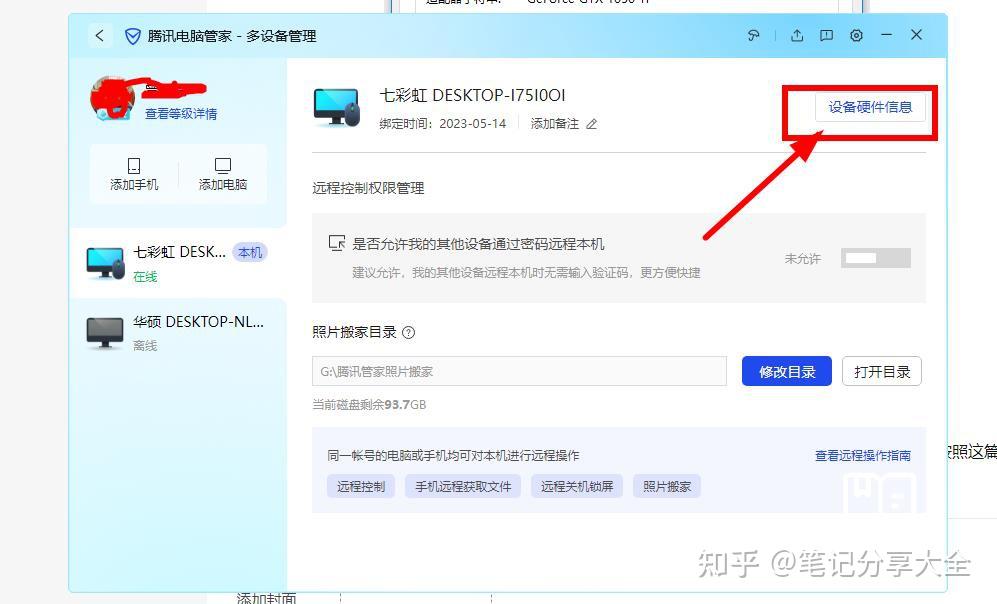
查看电脑显卡配置最简单直接的方法莫过于使用Windows自带的设备管理器。
首先,在搜索栏输入"设备管理器"并打开。
然后,展开"显示适配器"选项,你就能看到电脑中安装的显卡型号了。
点击显卡型号,右键选择"属性",可以查看显卡的驱动版本、制造商等更详细的信息。
需要注意的是,设备管理器显示的信息相对简洁,对于一些高级参数可能无法查看。
例如,如果你的电脑安装了英伟达的GTX 1660显卡,设备管理器会直接显示显卡型号为GTX 1660,但不会显示显卡的显存容量、核心频率等更具体的参数。
这种方法适用于快速查看显卡型号,但对于需要深入了解显卡性能的用户来说,可能不够全面。
对于一些集成显卡,设备管理器也能清晰地显示其型号,如Intel HD Graphics 620。
总而言之,设备管理器提供了一个快速便捷的查看显卡基本信息的方法,是新手用户的首选。
二、利用DXDIAG工具获取详细显卡参数
DXDIAG是DirectX诊断工具,可以提供电脑硬件配置的详细信息,其中就包括显卡信息。
打开运行窗口(Win+R),输入"dxdiag"并回车。
在弹出的DXDIAG窗口中,选择"显示"选项卡。
这里会显示显卡的名称、制造商、芯片类型、显存容量、驱动程序版本等众多信息,比设备管理器显示的信息更加全面。
例如,你可以看到显卡的核心频率、显存频率、显存带宽等关键性能参数。
除了这些核心参数,DXDIAG还会显示DirectX版本、显示模式、驱动程序状态等信息,有助于排查显卡相关的硬件或驱动问题。
相比于设备管理器,DXDIAG的信息更加完整且专业,适合对显卡性能有深入了解需求的用户。
不过,DXDIAG工具界面可能略显复杂,对于不熟悉电脑操作的用户来说,可能需要一定的学习成本。
但是,一旦掌握了使用方法,DXDIAG将成为你查看显卡配置的得力助手。
三、借助第三方软件查看显卡配置及性能
除了系统自带工具,还有许多第三方软件可以更全面地查看显卡信息及性能,例如GPU-Z、3DMark等。
GPU-Z是一款轻量级的显卡检测工具,可以显示显卡的型号、核心频率、显存频率、显存容量、温度等详细信息,并支持实时监测显卡运行状态。
3DMark则是一款专业的显卡性能测试软件,除了可以显示显卡的基本信息,还可以通过运行各种测试场景来评估显卡的实际性能,并与其他显卡进行对比。
选择第三方软件时,建议选择知名度高、口碑好的软件,以避免下载到恶意软件。
需要注意的是,使用这些软件需要一定的电脑基础知识,对于新手用户来说,可能需要参考相关的教程或文档。
使用第三方软件能够得到比系统工具更加全面、更精准的显卡信息,对于电脑硬件爱好者来说非常有用。
一些软件还会提供超频等高级功能,但是超频需要谨慎操作,以免损坏硬件。
四、电脑显卡配置查看方法的优缺点比较及潜在风险
- 设备管理器:优点是简单易用,缺点是信息较少;
- DXDIAG:优点是信息全面,缺点是界面略复杂;
- 第三方软件:优点是信息全面且精准,缺点是需要一定电脑基础知识,存在潜在的风险。
- 不同方法的比较:选择哪种方法取决于用户的需求和电脑技能水平。
- 风险提示:下载第三方软件时注意安全,避免下载到恶意软件。
五、未来趋势:AI辅助显卡信息检测
未来,随着人工智能技术的不断发展,AI可能会被应用于显卡信息检测领域。
例如,通过AI图像识别技术,可以快速识别显卡型号,并自动提取显卡的相关参数。
AI还可以根据用户需求,智能推荐合适的显卡配置方案,解决用户选择显卡的难题。
这种AI辅助的显卡信息检测方法,将进一步简化显卡信息查看流程,提升用户体验。
目前,相关技术仍在研发阶段,但相信在不久的将来,AI将会在显卡信息检测领域发挥更大的作用。
未来,更智能、更便捷的显卡信息检测工具将会涌现。



 鄂ICP备15020274号-1
鄂ICP备15020274号-1